大家很熟悉的多看系統,於今日推出了多看2013 R1.0版本,這次改版有個重大突破,就是支援PDF掃描檔的重新排版!過去只要是PDF的掃描檔在Kindle上呈現時,看起來都是又小又擠,必須放大 後才可以觀看。這次改版後,多看團隊開發了掃描檔PDF的重排,讓文字可在Kindle上正常呈現,不用放大就可以看得很清楚,這對很多用戶來說,想必是 一大吸引力!
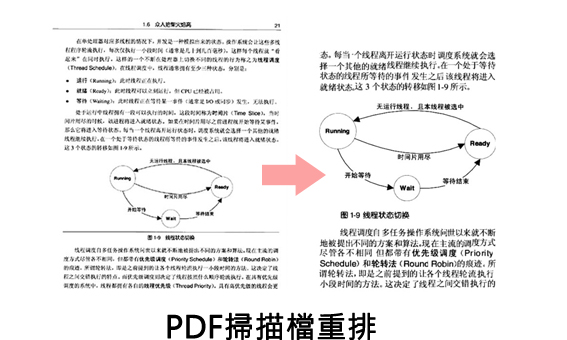
安裝說明 :
Kindle Paperwhite
Kindle Paperwhite
1. 下載安裝檔:點我下載
2.解壓縮檔後,連接USB線至Kindle
3.複製兩個檔案至Kindle根目錄,DK_System、MOBI8_DEBUG
4.複製duokan.mobi至 document資料夾內
5.安全移除Kindle磁碟後再移除USB連接線
6.在Kindle書籍列表會看到"duokan安裝文檔"的檔案,進入該書籍後,點選"Install"鈕後依照螢幕上的指示進行安裝
Kindle 4 & 5
1. 下載安裝檔:點我下載
2.解壓縮檔後,連接USB線至Kindle
3.將DK_System、diagnostic_logs、data.tar.gz、ENABLE_DIAGS四個檔案複製進Kindle根目錄中
4.安全移除Kindle磁碟後再移除USB連接線
5.按Home鍵 -> 按Menu鍵 ->選擇Settings 點選 -> 按Menu鍵 -> 選擇Restart 點選
6.重開機時會進入安裝模式依序選擇 D D Q後即可 (第三個步驟Q時要使用左鍵確認)
沒有留言:
張貼留言